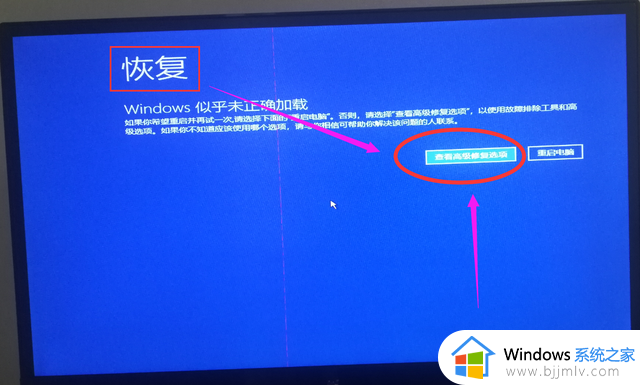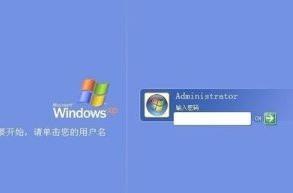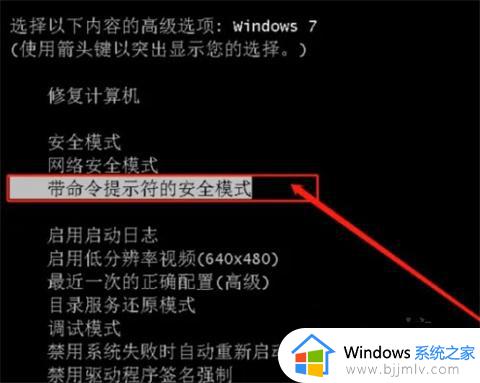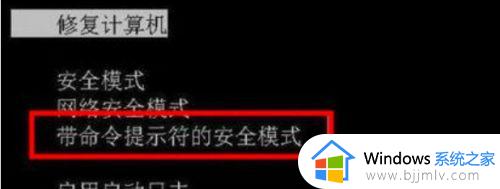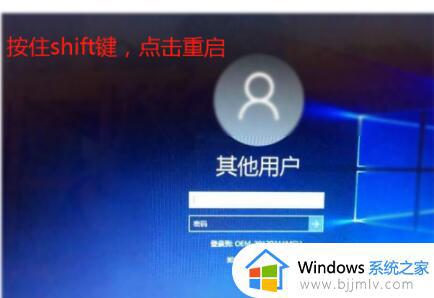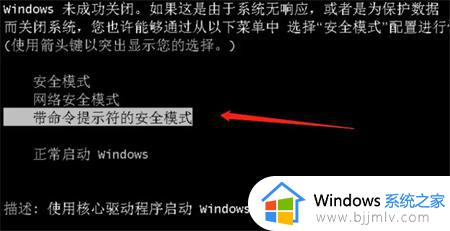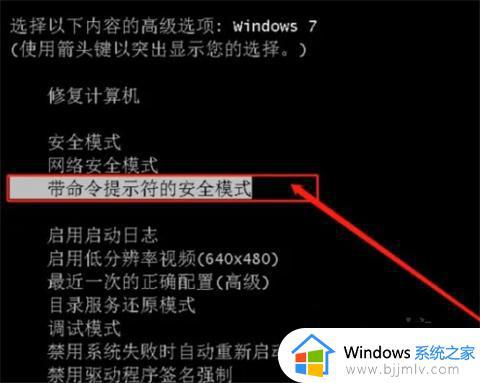联想电脑忘记密码开不了机怎么办 电脑笔记本密码忘了怎么解除
忘记电脑笔记本密码是一个令人烦恼的问题,特别是当我们的电脑中存储了重要文件和数据时。然而,这种情况并不是无法解决的,对此我们很多小伙伴都不知道怎么操作,那么联想电脑忘记密码开不了机怎么办呢?接下来小编就带着大家一起来看看电脑笔记本密码忘了怎么解除,快来学习一下吧。
具体方法:
方法一:进安全模式开机密码
1、首先,按下电脑开机键,在出现微软系统徽标界面时长按电源键强制关机。重复此步骤3次左右,直到出现电脑修复界面,并选择“高级选项”进入。

2、然后依次选择“疑难解答”>>“高级选项”>>“启动设置”>>点击“重启”按钮。
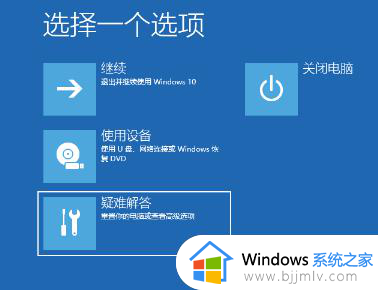
3、接着,可以选择进入安全模式并打开命令提示符。或者直接按下F6选择“启用带命令提示符的安全模式”。
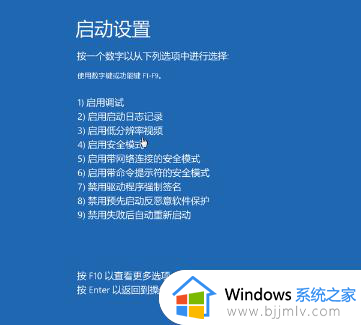
4、然后,在命令提示符中输入命令“net user Administrator 123456”。并按回车键,即可将管理员账户的密码修改为“123456”。如果修改的是其他账户,则需要将“Administrator”替换为所使用的账户名称。
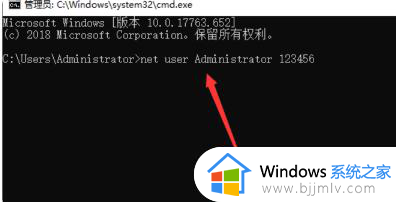
方法二:如果方法一不行的话,可以进pe内使用软件解除密码
1、首先,将一个制作好的U盘启动盘插入电脑,重启计算机,按下F12快捷键,选择U盘启动,之后选择01选项进入PE系统。
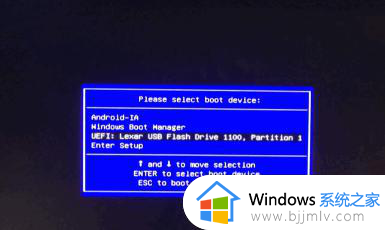
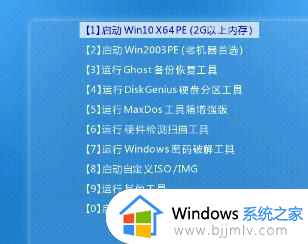
2、进入PE系统后,在桌面上双击密码修改图标。

3、然后,点击“打开选项”和“修改密码”按钮,输入新密码并再次确认新密码。

4、修改完成后,请保存修改,然后重新启动计算机,并输入新密码即可完成操作。
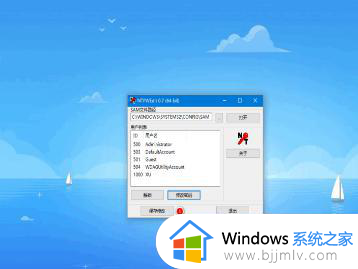
以上全部内容就是小编带给大家的电脑笔记本密码忘了解除方法详细内容分享啦,不知道怎么操作的小伙伴就快点按照小编的内容进行操作,希望本文可以帮助到你。